この記事には広告を含む場合があります。
記事内で紹介する商品を購入することで、当サイトに売り上げの一部が還元されることがあります。
2023年5月15日より、ゆうちょ銀行ATMからスマートフォンアプリのみで現金の預け入れや引き出しが可能になりました。

ATMを操作してQRコードを表示し、iPhoneやAndroidスマホの「ゆうちょ通帳アプリ」で読み取ることで現金の引き出しができます。
基本的な手順は他のスマホアプリ引き出し可能な銀行と同じですが、アプリ2つの準備が必要だったり、やるべき手順が多めなのでちょっと面倒。
 キャッシュカードなしスマホのみで現金が引き出せる銀行まとめ。実際にお金をおろす方法も紹介
キャッシュカードなしスマホのみで現金が引き出せる銀行まとめ。実際にお金をおろす方法も紹介
準備や操作が若干面倒ではあるものの、スマホアプリさえあればキャッシュカード不要で現金が引き出せるのは大きなメリット。
ゆうちょ銀行の口座を持っているなら、ぜひ設定しておきましょう!
ゆうちょ銀行アプリの事前準備
ゆうちょ銀行のATMからアプリで現金を引き出すには、「ゆうちょ通帳アプリ」「ゆうちょ認証アプリ」と2つのアプリを準備する必要があります。
アプリストアで「ゆうちょ」と検索すれば出てくるはず。
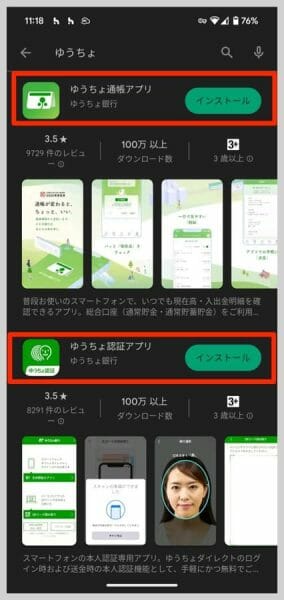
まずはこの2つのアプリをiPhoneやAndroidスマートフォンにインストールし、設定を済ませておきましょう。
ゆうちょ通帳アプリをインストールして設定
「ゆうちょ通帳アプリ」は、ゆうちょ銀行の残高や入出金明細を確認したり、送金もできるスマートフォンアプリ。
今回行うATMの入出金にも必要なので、インストールしておきましょう。
やたらと長い利用規定に同意し、通帳やキャッシュカードにも記載されている記号・番号などを入力します。

すでにゆうちょ認証アプリを登録している場合はそれで本人確認が可能。まだの方はキャッシュカード暗証番号と電話番号で本人確認します。
アプリ起動時の認証方法を「パスコード」「パターン認証」のどちらかで設定。
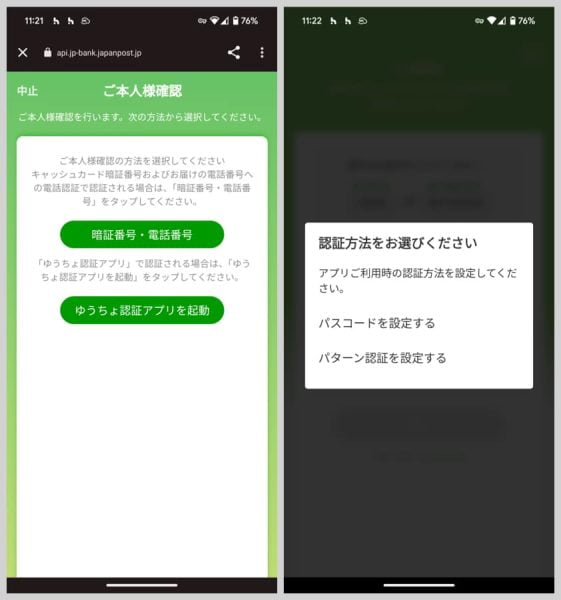
以上で、ゆうちょ通帳アプリの初期設定は完了。
この時点でゆうちょ銀行口座の残高が確認できるはず。
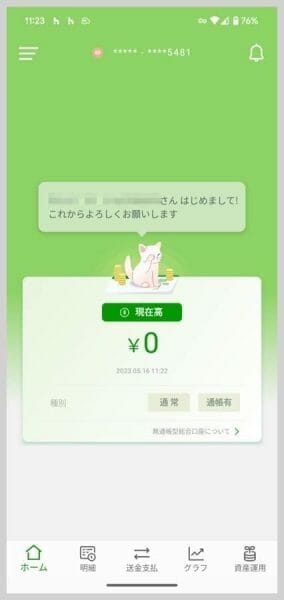
ゆうちょ認証アプリをインストールして設定
次に、「ゆうちょ認証アプリ」をインストールします。
こちらは、さきほどのゆうちょ通帳アプリやネットバンキングの「ゆうちょダイレクト」で本人認証をするために必要なアプリ。
ゆうちょ関連アプリは全部1つに統一してくれよ……と思わなくもないですが、それを言っても仕方ないのでおとなしくインストール。
ゆうちょ認証アプリを起動したら、「登録口座情報 追加・確認」→「口座を追加」と進めます。
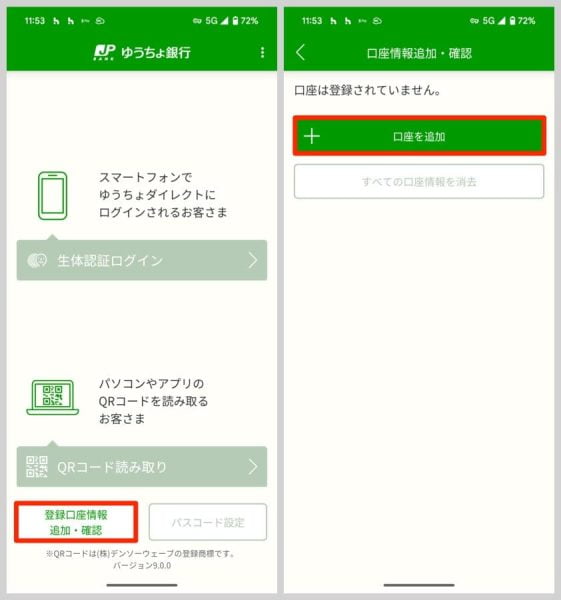
利用規約とプライバシーポリシーに同意。
口座番号、もしくはゆうちょダイレクトでも使うお客さま番号で登録します。
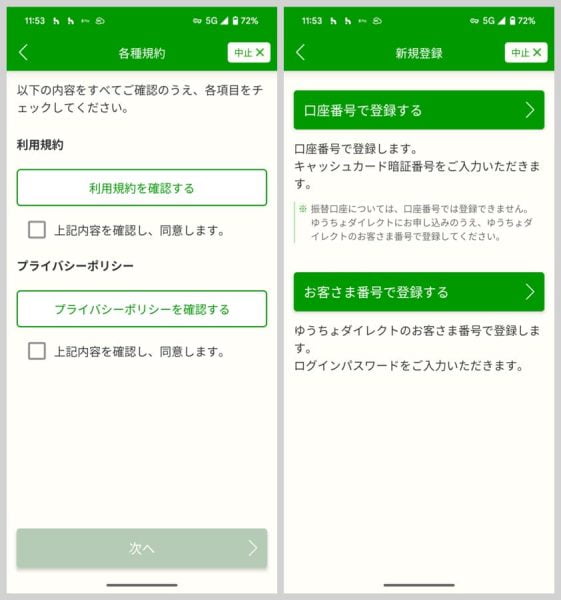
私の場合は記号・番号で登録。キャッシュカードの暗証番号を入力して次へ。
※お客さま番号の場合は、ゆうちょダイレクトのログインパスワードが必要
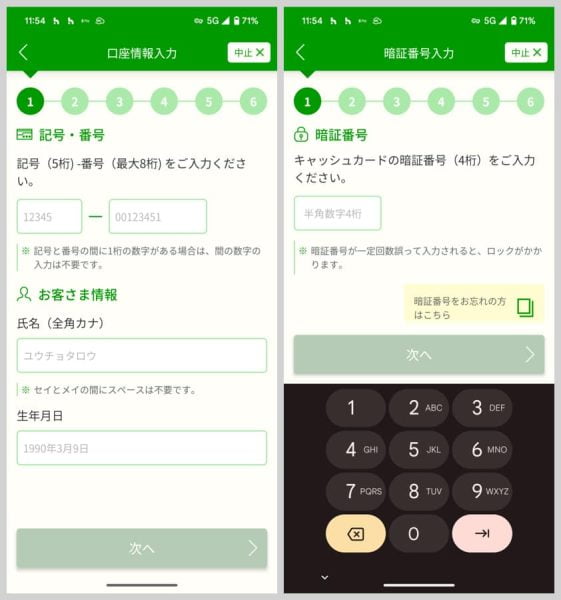
運転免許証、マイナンバーカード、在留カードのいずれかで本人確認を行います。
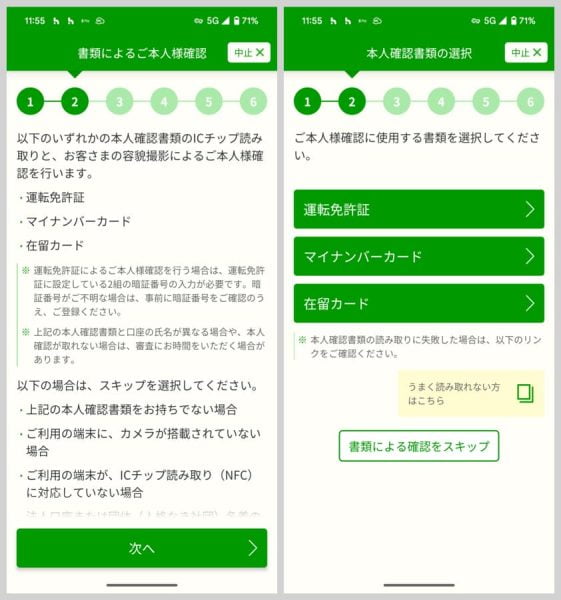
私の場合、最初は運転免許証を選んだんですが、免許取得(更新)時の暗証番号2組が必要とのことで断念。そんなん忘れたよ。。。
マイナンバーカードならカードに記載の情報だけで認証ができるので、持っているならそっちの方が簡単かも。
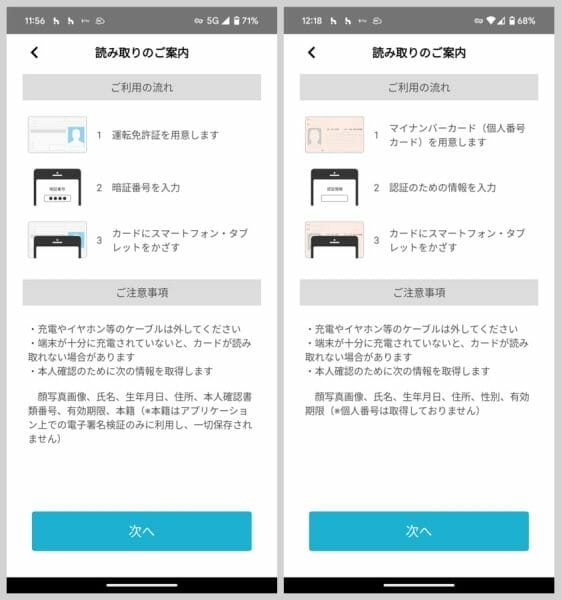
マイナンバーカードで本人認証をする場合、生年月日とカードに記載の有効期限、セキュリティコードを入力。
スマホにカードを読み取らせて認証します。
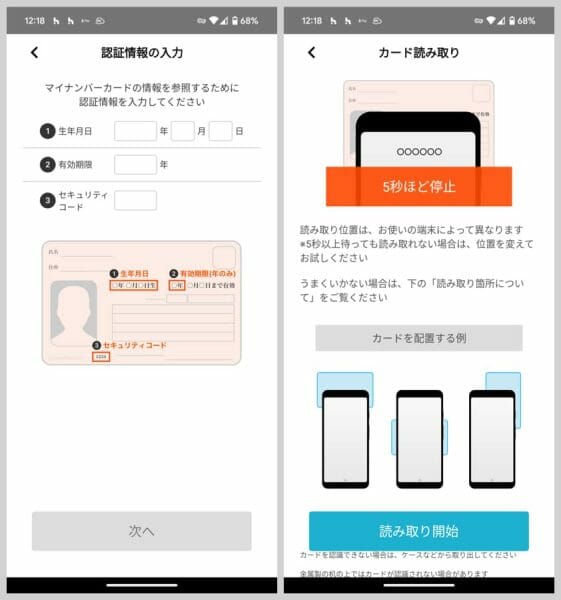
アプリの案内にしたがってアプリのカメラで本人確認。
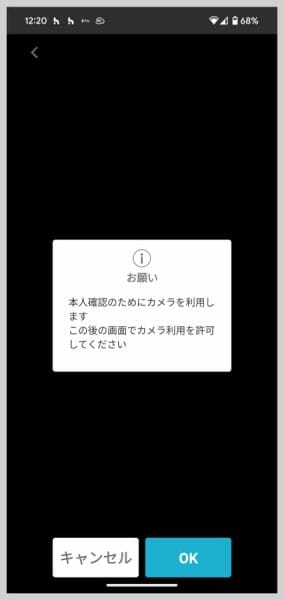
SMSで電話番号による本人確認。認証方式を生体認証か顔認証から選びます。
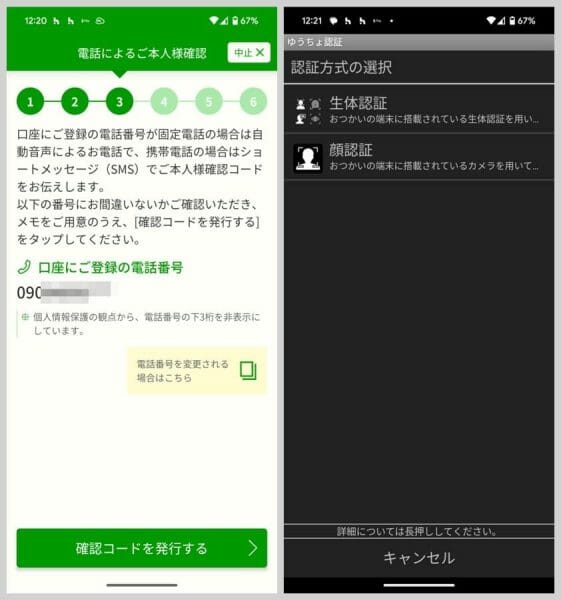
取引認証利用確認。聞き慣れないので何のことかと迷いますが、認証をしないと送金等が利用できないとのことなので「行う」でいいでしょう。
パスコードは生体認証がうまくいかなかったときに必要そうなので、「登録する」を推奨。
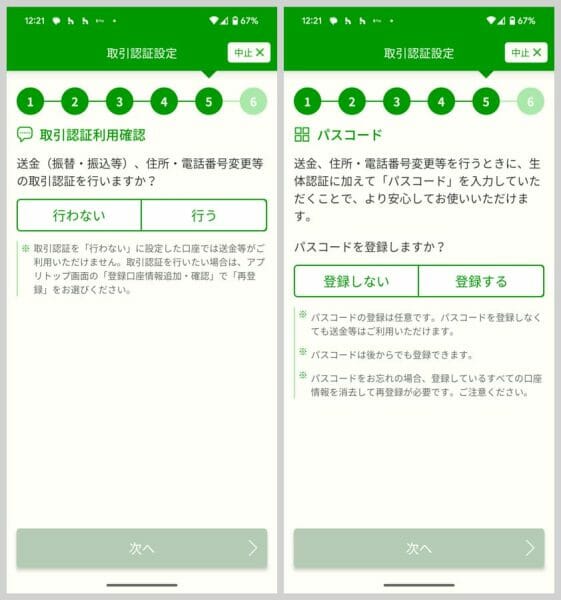
だいぶ手順が多くて面倒ですが、以上でゆうちょ認証アプリの登録も完了。
アプリを使ってATMで現金を引き出す準備が整いました!
ゆうちょ銀行ATMからアプリでお金を引き出す手順
郵便局に設置されているゆうちょ銀行ATMで、アプリのみでお金が引き出せるのか実際にやってみました。

ATMのメニュー画面から「引き出し」をタッチ。

いつもならキャッシュカードや通帳を入れるところですが、新たに「スマートフォンでのお取引」というボタンがあるのでこれをタップ。

引き出したい金額を入力します。

ここまで進めると、ATMの画面にQRコードが表示されるはず。

次にゆうちょ通帳アプリの下メニュー真ん中にある「送金支払」から「ATM入出金」をタップ。
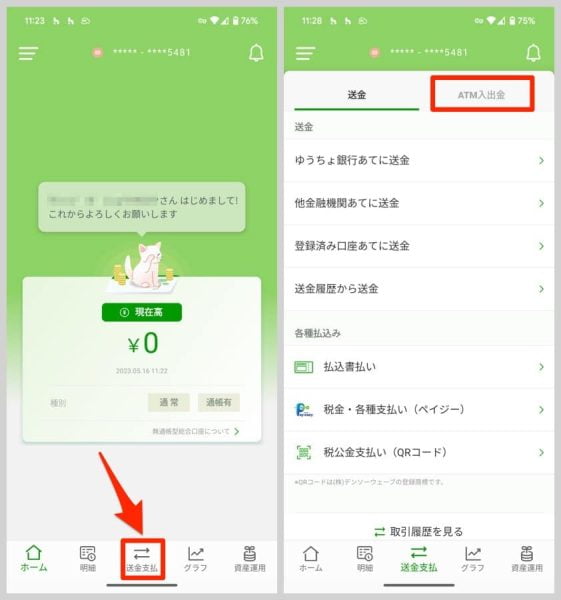
スマホのカメラが起動するので、ATMに表示されているQRコードを読み取ります。
読み取ると本人認証が必要との表示になるので「アプリを起動」をタップ。
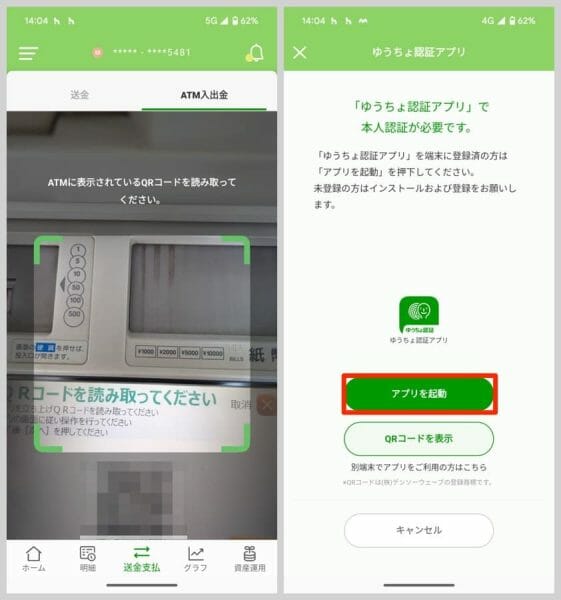
取り扱い内容と金額がアプリ画面に表示されるので、問題なければ黄色の「承認」ボタン。
さらに次の画面で「QRコード送信」ボタンをタップ。
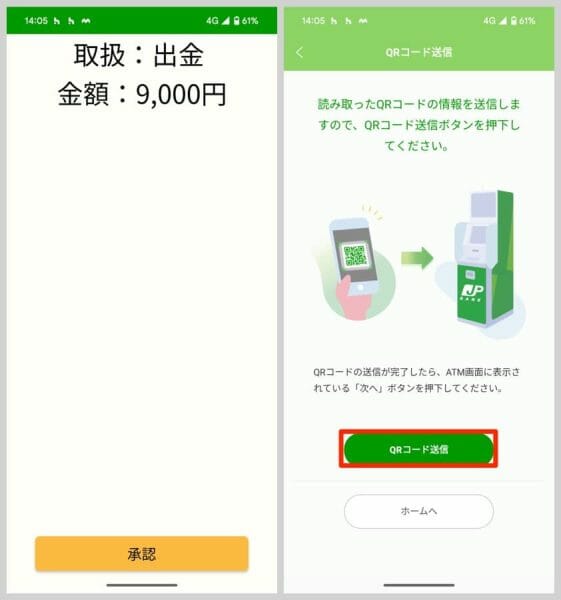
ATMのQRコード表示画面右下にある「次へ」ボタンを押し、金額をチェックして問題なければ「確認」ボタン。

ATMでの現金引き出し操作は以上。だいぶ面倒な操作が必要でしたが、無事にアプリのみで現金を引き出すことができました!

スマホアプリだけでゆうちょ銀行ATMから現金を引き出す方法 まとめ
事前の設定が面倒だったり、現金を引き出す際の手数がやたら多かったりと体験としては正直イマイチな部分もありますが、それでもキャッシュカードなしでお金が引き出せるのはとても便利。
今回は多くの人がよく利用するであろう現金引き出しを例に挙げましたが、アプリを使って現金預け入れや税公金の納付などもできるようです。
今回紹介したゆうちょアプリの設定をしておけば、キャッシュカードを家に忘れたけど現金が必要なときにも安心。
カードを持ち歩く必要もなくなるので、膨らんだサイフから1枚カードが減らせますよ!


